گاهی اوقات ممکن است که رایانه شخصی یا وبکم شما (یا نه) داشته و به احتمال زیاد چندین میکروفون در Mac خود دارید. در صورتیکه نمی دانید کدام از دستگاه در حال ضبط صدا بوده، وقت آن رسیده که تنظیمات ورودی صوتی را مرور کنید. از آنجا می توانید میکروفون مورد نظر خود را انتخاب کنید.
ابتدا بر روی منوی اپل در گوشه سمت چپ بالای صفحه کلیک کرده و سپس System Preferences را انتخاب کنید.
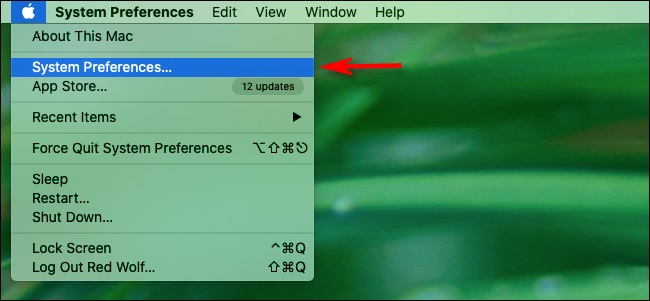
در پنجره ظاهر شده، بر روی گزینه Sound کلیک کنید.
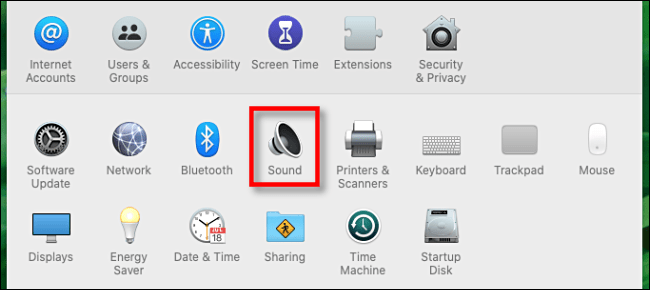
سپس در پنجره تنظیمات Sound، روی تب Input کلیک کنید.
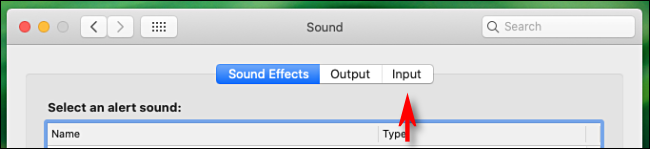
سپس لیستی از دستگاههای ورودی صوتی متصل و شناخته شده از جمله میکروفون در وب کم یا دستگاه های بلوتوث را مشاهده خواهید کرد. روی میکروفونی که قصد استفاده داشته، کلیک کنید. اکنون Mac شما از آن دستگاه ورودی دریافت می کند.
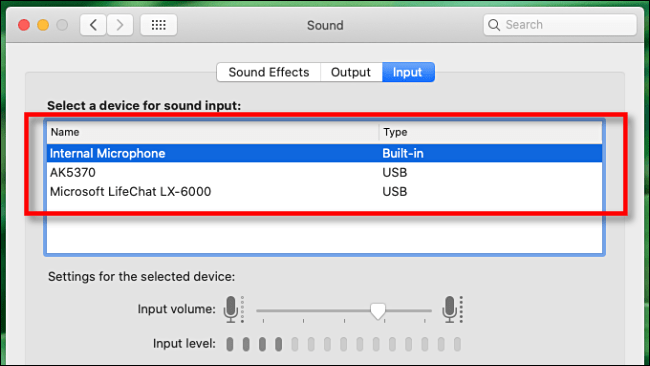
پس از انتخاب میکروفون (یا دستگاه ورودی صوتی) که می خواهید استفاده کنید ، باید یک متر از سطح ورودی را دقیقاً زیر لیست انتخاب مشاهده کنید. همانطور که در آن میکروفون صحبت می کنید، بیشتر میله های موجود در کنتور ورودی باید سوسو بزنند و تغییر کنند. این بدان معناست که میکروفون اکنون توسط Mac شما فعال و شناخته شده است.
نحوه تغییر سریع میکروفن ها از نوار منو
اگر گزینه Show Volume in the Menu Bar را در تنظیمات Sound فعال کنید، روش دیگری وجود دارد که می توانید بین دستگاه های ورودی صدا جابجا شوید. به سادگی گزینه را فشار داده و نگه دارید، روی نماد بلندگو در نوار منو کلیک کنید، و سپس میکروفون مورد نظر خود را انتخاب کنید.
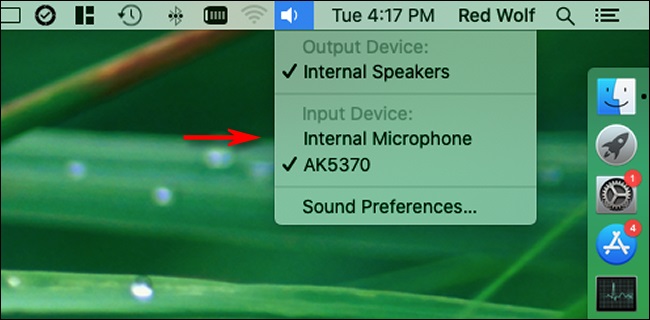
این روش سریع برای جابجایی میکروفن ها است، اما شما نمی توانید در همانند System Preferences، قادر به تنظیم حجم ورودی آنطور که می توانید باشید.



